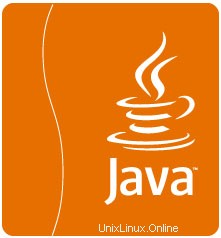
Dalam tutorial ini, kami akan menunjukkan kepada Anda cara menginstal Java di Linux Mint 20. Bagi Anda yang belum tahu, Java adalah bahasa pemrograman yang sangat populer. adalah bahasa umum untuk pengembangan android dan solusi perusahaan lainnya. Ini pertama kali dirilis oleh Sun Microsystems pada tahun 1995. Banyak program dan skrip memerlukan Java untuk menjalankannya, tetapi biasanya, Java tidak diinstal secara default pada VPS atau Server Khusus.
Ada dua implementasi utama Java.
- Oracle Java – Ini memerlukan lisensi komersial karena menargetkan pelanggan perusahaan yang menghargai stabilitas dan dukungan jangka panjang.
- OpenJDK – Ini adalah implementasi gratis dan open-source dari Platform Java, Edisi Standar.
Artikel ini mengasumsikan Anda memiliki setidaknya pengetahuan dasar tentang Linux, tahu cara menggunakan shell, dan yang terpenting, Anda meng-host situs Anda di VPS Anda sendiri. Instalasi cukup sederhana dan mengasumsikan Anda sedang berjalan di akun root, jika tidak, Anda mungkin perlu menambahkan 'sudo ' ke perintah untuk mendapatkan hak akses root. Saya akan menunjukkan kepada Anda langkah demi langkah instalasi Java di Linux Mint 20 (Ulyana).
Prasyarat
- Server yang menjalankan salah satu sistem operasi berikut:Linux Mint 20 (Ulyana).
- Sebaiknya Anda menggunakan penginstalan OS baru untuk mencegah potensi masalah.
- Seorang
non-root sudo useratau akses keroot user. Kami merekomendasikan untuk bertindak sebagainon-root sudo user, namun, karena Anda dapat membahayakan sistem jika tidak berhati-hati saat bertindak sebagai root.
Instal Java di Linux Mint 20 Ulyana
Langkah 1. Sebelum menjalankan tutorial di bawah ini, penting untuk memastikan sistem Anda mutakhir dengan menjalankan apt berikut perintah di terminal:
sudo apt update
Langkah 2. Menginstal Java di Linux Mint 20.
Jalankan perintah berikut untuk menginstal OpenJDK pada sistem Linux Mint:
sudo apt install default-jdk
Anda juga dapat memilih versi tertentu dengan mengabaikan nomor versi ke nama paket:
sudo apt install openjdk-14-jdk
Setelah berhasil menginstal JDK, kita dapat memeriksa apakah Java telah diinstal dengan benar dengan menggunakan perintah:
$ java -version
openjdk 11.0.7 2021-01-14 OpenJDK Runtime Environment (build 11.0.7+10-post-Ubuntu-6ubuntu1) OpenJDK 64-Bit Server VM (build 11.0.7+10-post-Ubuntu-6ubuntu1, mixed mode, sharing)
Langkah 3. Memilih Versi Java default di Linux Mint 20.
Anda juga dapat mengubah versi Java default dan memperbarui alternatif di sistem Anda dengan memasukkan perintah berikut:
sudo update-alternatives --config java
Dalam contoh saya, saya beralih ke Java 11
$ sudo update-alternatives --config java [sudo] password for idroot.us: There are 3 choices for the alternative java (providing /usr/bin/java). Selection Path Priority Status ------------------------------------------------------------ * 0 /usr/lib/jvm/java-14-openjdk-amd64/bin/java 1411 auto mode 1 /usr/lib/jvm/java-11-openjdk-amd64/bin/java 1111 manual mode 2 /usr/lib/jvm/java-13-openjdk-amd64/bin/java 1311 manual mode 3 /usr/lib/jvm/java-14-openjdk-amd64/bin/java 1411 manual mode Press <enter> to keep the current choice[*], or type selection number: 1 update-alternatives: using /usr/lib/jvm/java-11-openjdk-amd64/bin/java to provide /usr/bin/java (java) in manual mode
Konfirmasi versi Java default yang baru:
java --version
Selamat! Anda telah berhasil menginstal Java. Terima kasih telah menggunakan tutorial ini untuk menginstal versi terbaru Java pada sistem Linux Mint. Untuk bantuan tambahan atau informasi berguna, kami sarankan Anda memeriksa Java resmi situs web.